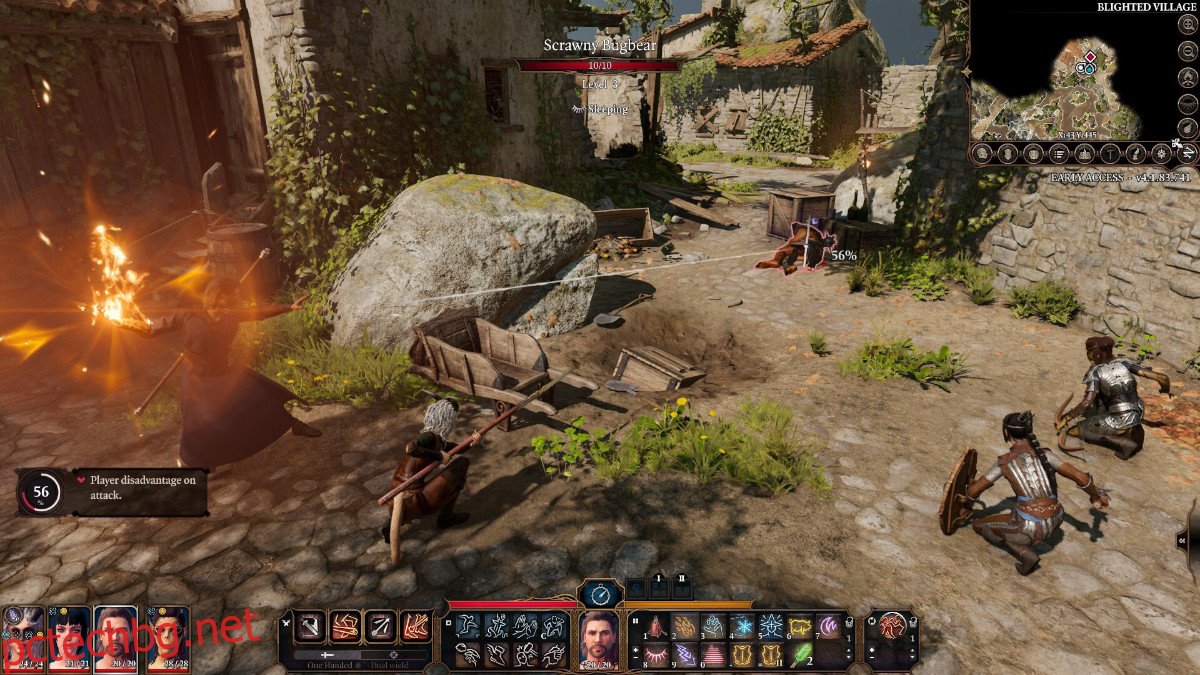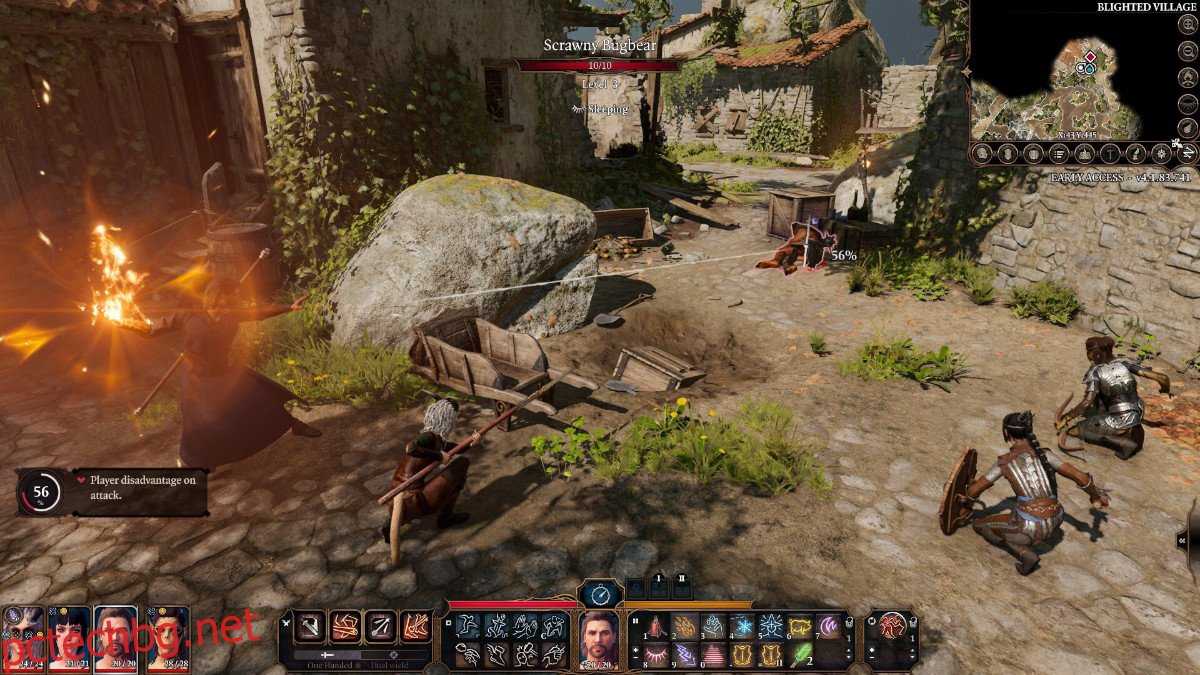Baldur’s Gate 3 е RPG, разработена и публикувана от Larian Studios. Играта е в активно развитие и е в Steam като „ранен достъп“. Ранен достъп означава, че въпреки че играта се работи, потребителите могат да я играят такава, каквато е. Ето как да го накарате да работи на Linux.
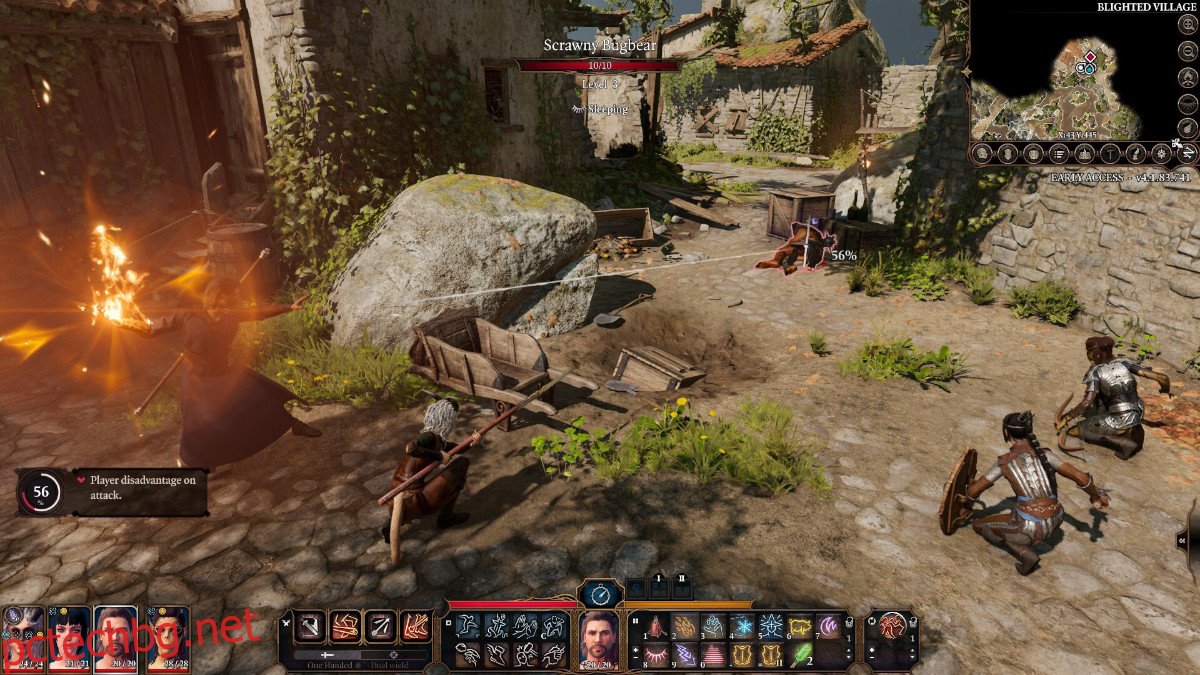
Съдържание
Накарайте Baldur’s Gate 3 да работи на Linux
Baldur’s Gate 3 работи на Linux доста добре благодарение на технологията Proton на Valve и функцията Steam Play. Можете обаче да използвате тази функция само с помощта на клиента Steam за Linux.
За да стартирате и стартирате клиента Steam за Linux, отворете терминален прозорец на работния плот на Linux. За да отворите терминален прозорец на работния плот на Linux, натиснете Ctrl + Alt + T на клавиатурата. Или потърсете „Терминал“ в менюто на приложението и го потърсете по този начин.
След като прозорецът на терминала е отворен, следвайте инструкциите за инсталиране по-долу, които съответстват на операционната система Linux, която използвате в момента.
Ubuntu
В Ubuntu можете да инсталирате Steam на работния плот с командата apt install.
sudo apt install steam
Debian
В Debian можете да стартирате и стартирате Steam, но най-добрият начин да го накарате да работи е като изтеглите пакета Steam DEB директно от Valve, вместо да се занимавате с „несвободното“ софтуерно хранилище.
За да вземете Steam от Valve, използвайте следната команда за изтегляне на wget по-долу. Той ще запази файла във вашата домашна директория.
wget https://steamcdn-a.akamaihd.net/client/installer/steam.deb
Когато изтеглянето приключи, пакетът Steam DEB ще се появи във вашата домашна папка. На този етап можете да инсталирате софтуера на вашия компютър. Използвайте командата dpkg по-долу, за да я накарате да работи.
sudo dpkg -i steam.deb
Сега, когато Steam е инсталиран на Debian, използвайте командата apt-get install по-долу, за да коригирате всички проблеми със зависимостта.
sudo apt-get install -f
Arch Linux
В Arch Linux можете да накарате приложението Steam да работи, стига софтуерното хранилище „multilib“ да е активирано. За да направите това, отворете файла /etc/pacman.conf, намерете „#multilib“ и премахнете символа #, както и от редовете директно под него. След това запазете редакциите и затворете редактора.
Когато затворите редактора, използвайте командата pacman -Syy, за да синхронизирате повторно вашите софтуерни източници с архивите на Arch Linux.
sudo pacman -Syy
Накрая инсталирайте Steam с командата pacman по-долу.
sudo pacman -S steam
Fedora/OpenSUSE
Fedora, както и OpenSUSE имат възможност да инсталират Steam директно от софтуерни хранилища, включени в операционната система. Като се има предвид това, изданието на Steam на Flatpak има тенденция да работи по-добре на тези операционни системи, така че вместо това ви предлагаме да следвате тези инструкции.
Flatpak
За да накарате Steam да работи чрез Flatpak, първо ще трябва да активирате времето за изпълнение на Flatpak. За да активирате времето за изпълнение на вашата система, използвайте вашия мениджър на пакети, за да инсталирате времето за изпълнение. Ако не знаете как да настроите времето за изпълнение на Flatpak, моля, следвайте нашето ръководство по темата.
Когато времето за изпълнение на Flatpak стартира и работи, използвайте двете команди, за да стартирате и стартирате Steam на вашия компютър с Linux.
flatpak remote-add --if-not-exists flathub https://flathub.org/repo/flathub.flatpakrepo
flatpak install flathub com.valvesoftware.Steam
Инсталирайте Baldur’s Gate 3 на Linux
С инсталиран Steam на вашия компютър с Linux, отворете го и влезте с вашите потребителски идентификационни данни. След това следвайте инструкциите стъпка по стъпка по-долу, за да накарате Baldur’s Gate 3 да работи на Linux.
Стъпка 1: За да започнете, отворете Steam и щракнете върху менюто „Steam“ с мишката. След това в менюто Steam изберете менюто „Настройки“, за да получите достъп до настройките на Steam.
След като влезете в областта за настройки на Steam, намерете секцията „Steam Play“ и щракнете върху нея с мишката. Оттам поставете отметка в квадратчето „Активиране на Steam Play за поддържани заглавия“ и „Активиране на Steam Play за всички други заглавия“.
Стъпка 2: Намерете бутона „Магазин“ и кликнете върху него, за да отидете в магазина на Steam. След като сте в магазина на Steam, щракнете върху полето за търсене и въведете „Baldur’s Gate 3“ в полето. След това натиснете клавиша Enter, за да видите резултатите от търсенето.
Стъпка 3: Разгледайте резултатите от търсенето на Baldur’s Gate 3 и щракнете върху него с мишката. Когато щракнете върху него, ще отидете на страницата на Steam Store на Baldur’s Gate 3. От тук щракнете върху зеления бутон „Добавяне в количката“, за да закупите играта и да я добавите към акаунта си.
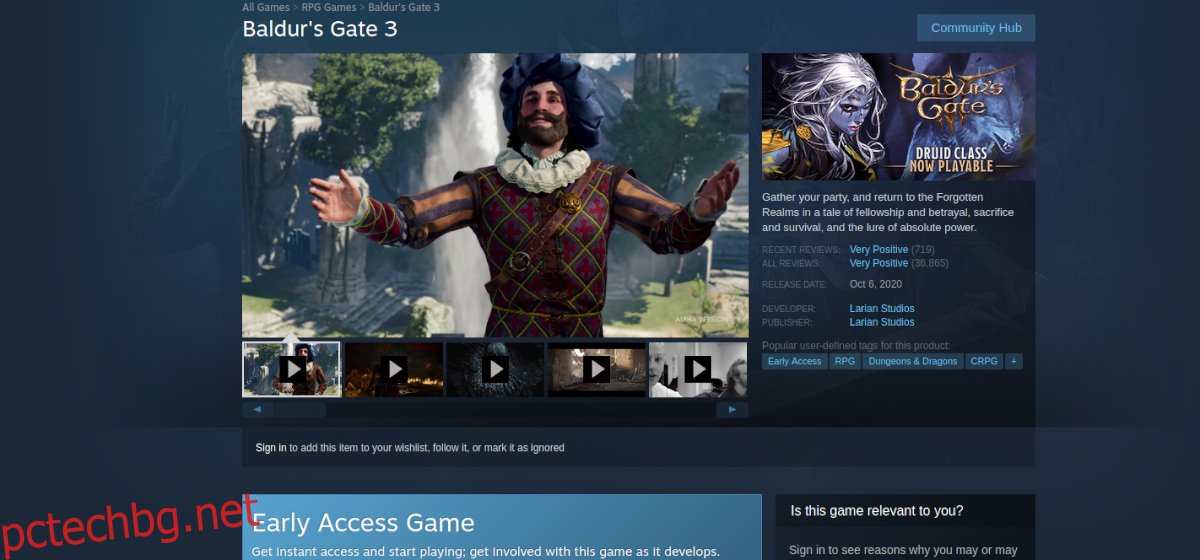
Стъпка 4: След като закупите играта, щракнете върху бутона „Библиотека: за достъп до вашата Steam библиотека. Оттам потърсете играта „Baldur’s Gate 3“ във вашия списък с игри. След това намерете синия бутон „ИНСТАЛИРАНЕ“ и кликнете върху него, за да изтеглите и инсталирате играта.
Стъпка 5: Когато инсталацията приключи, синият бутон “ИНСТАЛИРАНЕ” ще стане зелен бутон “PLAY”. Оттук щракнете върху бутона „PLAY“, за да стартирате играта. Наслади се!